C盘变红?一键彻底清理的实用攻略在此!
很多用户用电脑用了一段时间后,都会有个烦恼,就是C盘突然变红,系统还提示磁盘空间不够了。没装多少软件啊,为啥C盘老是空间紧张呢?别慌,这篇文章会给大家讲讲原因,再教一个一键清理的方法,给大家提供一个清理C盘的攻略,这个攻略简单又高效,实用还靠谱,能把C盘变红这个问题彻底解决掉。就拿我认识的一个朋友来说吧,他平常就用电脑看看剧、做做文档,没装啥大软件,可是C盘也变红了,所以这个问题还挺普遍的。

在Windows系统里,C盘通常是系统盘,系统默认会把系统文件、桌面文件、下载文件还有程序文件等存放在C盘。C盘的空间老是容易被占满,这主要是由下面这些因素导致的:
系统在运行的时候,会生成许多临时文件以及缓存。随着时间的推移,这些东西会不断堆积起来,进而占用空间。
桌面实际上是存放在C盘路径里的。要是总习惯把文件、图片、视频之类的都往桌面放,那C盘空间就会被大量占用。
Windows系统默认把东西下载到C盘的“下载”文件夹里呢。要是下载的软件还有安装包一直不删的话,那C盘的空间很快就会被占满了。
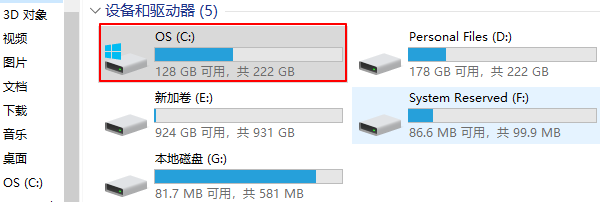
不少用户安装软件的时候,总是直接点“下一步”,然后软件就会自动安装到C盘。
Windows常常定期创建还原点,还会下载更新补丁。这些操作产生的文件特别大,只是不容易被发现罢了。
在清理C盘之前,我们可以先了解一下它的占用情况。怎么了解呢?有下面这些方法。 首先,把“此电脑”打开,然后在C盘上点击右键,再选择“属性”,这样就能看到C盘的总容量和可用空间了。 接着,在“属性”这个窗口里,有个“磁盘清理”按钮,点击这个按钮之后,像临时文件、缩略图、回收站这些各类系统文件的占用情况就能查看了。 还有啊,要是再进一步点击“清理系统文件”的话,就能查看更多比较高级的占用项目了,比如说Windows更新文件、旧驱动备份之类的。
要是C盘变红了,想快速解决这个问题的话,用专业的C盘清理工具就挺不错的。就拿“百贝C盘助手”来说吧,它能深度清理好多东西呢,像系统里的垃圾呀,浏览器存下的缓存啊,还有注册表中多余的项目之类的。而且它自己就带着清理的模块,只要按一下键就能扫描清理。下面就是它的操作步骤。
先点击上面的按钮把软件下载安装好,然后打开“百贝C盘助手”这个软件,它就会对C盘里的垃圾文件、临时文件还有浏览器缓存等进行扫描,这时候用户只要选择【立即清理】,就能把硬盘空间清理出来。
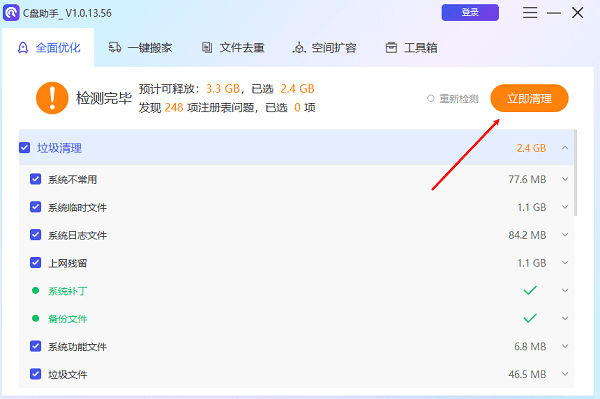
系统完成这项清理工作后,就能选择【一键搬家】功能来进行扫描了。接着,只要点击“一键搬家”,那些大型文件就会被搬到其他硬盘里,C盘的空间也就能快速被腾出来。
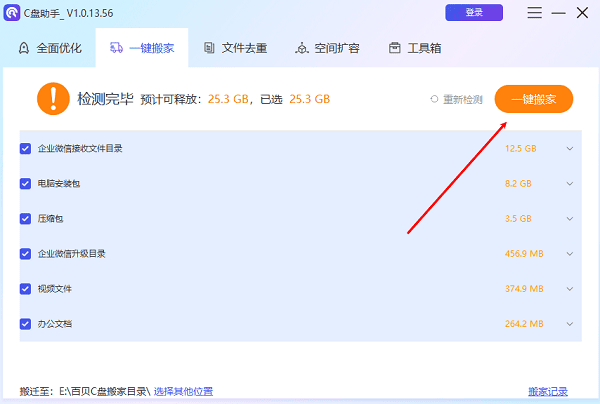
另外,用户还能采用第三种清理手段——【文件去重】,来扫描并删除C盘里重复的文件。做完这三步之后,C盘基本上就不会出现空间不足变红的情况了,能留存大量的空间。比如说,之前有用户C盘都快满了,红得吓人,按照这三个步骤操作之后,C盘就恢复正常了,空间也变得很充足。

首先,打开“此电脑”。然后,在C盘上点击鼠标右键,接着选择“属性”,再选择“磁盘清理”。之后,点击“清理系统文件”,这时要耐心等着系统进行扫描。最后,把像下面这些选项给勾选上:
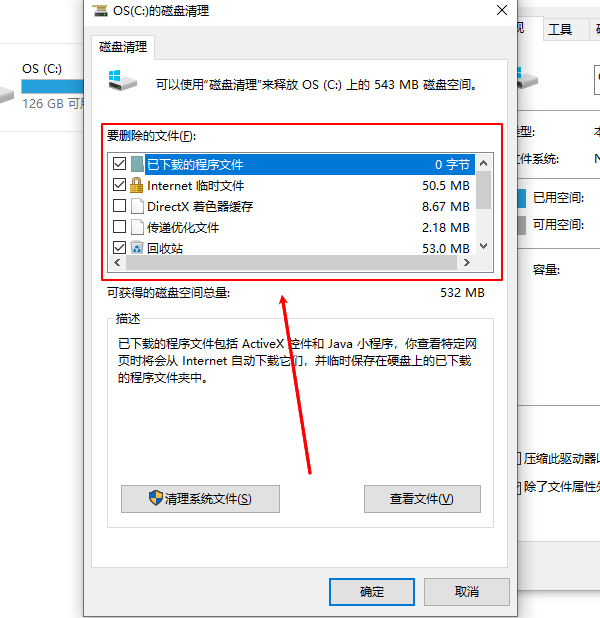
Windows会有一些临时文件、回收站里的文件、系统日志文件,还有DirectX缓存。要是把这些都清理一下,怎么清理呢?只要点击一下“确定”就行。这么一清理啊,轻轻松松就能释放出好几GB的空间呢。
首先,打开“设置”,接着进入“系统”,再打开“存储”。然后,把“存储感知”功能启用起来,之后点击“配置存储感知或立即运行”这一选项。最后,对清理周期、清除临时文件的条件以及删除下载文件的条件等进行设置。
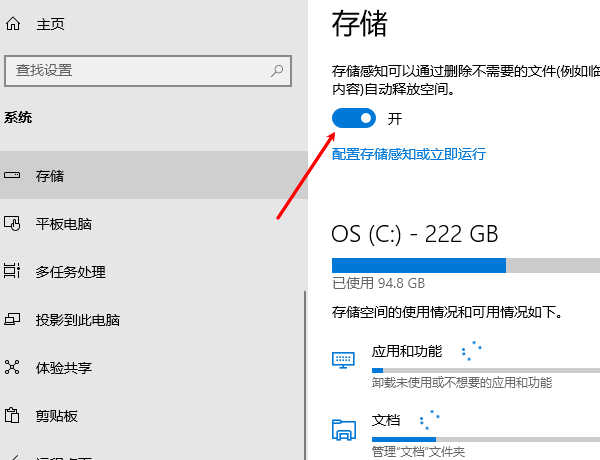
4. 点击“立即清理”就能开始操作啦。这一功能就像是自动管家似的,会定期为你清理垃圾文件呢。
要是C盘清理完了空间还是很紧张的话,那不妨考虑一下这些优化办法:
把下载路径修改到D盘或者E盘,就像在浏览器设置里改动下载的文件夹,又或者在安装软件的时候挑选自定义路径那样。
能直接把桌面上的文件剪切到D盘新建的文件夹里,然后让桌面快捷方式指向这个文件夹就好啦。
在管理员权限下的命令提示符里输入:powercfg -h off。

能够释放大概3 - 6GB的hiberfil.sys休眠文件。
在系统的属性里,把还原点关掉,或者用“磁盘清理”里的“清理系统文件”功能,将更新备份给删掉。
电脑C盘变红很让人头疼吧?来,教你一键彻底清理的实用方法。 要是你碰到网卡、显卡、蓝牙、声卡之类的驱动出问题了,那就可以用“驱动人生”这个软件去检测和修复。“驱动人生”这软件挺厉害的呢,它可不只是能让你下载和安装驱动,还能提供驱动备份的功能,这样你管理电脑驱动的时候就更加游刃有余啦。





